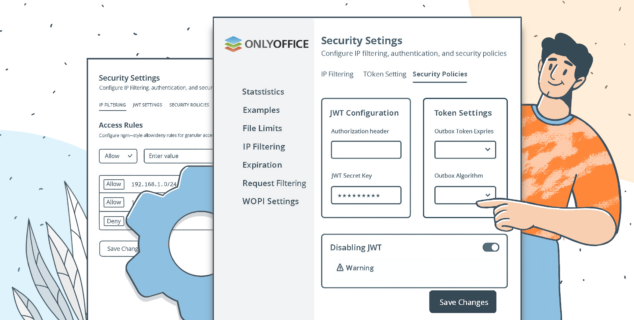Kako koristiti LM Studio sa ONLYOFFICE za sigurno, lokalno AI uređivanje dokumenata
Veštačka inteligencija menja način na koji radimo — ali većina današnjih AI alata dolazi sa kompromisom: dobijate brzinu i praktičnost, ali takođe šaljete svoje podatke na eksterne servere. Za nastavnike, preduzeća, NVO i bilo koga ko radi sa osetljivim informacijama, to nije prihvatljiv rizik.
Tu na scenu stupa kombinacija LM Studio i ONLYOFFICE. Povezivanjem lokalnog menadžera AI modela sa moćnim, otvorenim kancelarijskim paketom, možete imati AI asistenta direktno u svojim dokumentima, tabelama i prezentacijama — a da pritom svaki bajt podataka ostaje na vašem računaru ili serveru. Ovo unapređenje je implementirano nakon zahteva korisnika na našem portalu za povratne informacije i dizajnirano je da pruži veću fleksibilnost, sigurnost i kontrolu.
U ovom vodiču ćemo vas provesti kroz to šta je LM Studio, kako ga podesiti i kako ga povezati sa ONLYOFFICE kako biste mogli početi da radite pametnije, a da ne ugrozite privatnost.
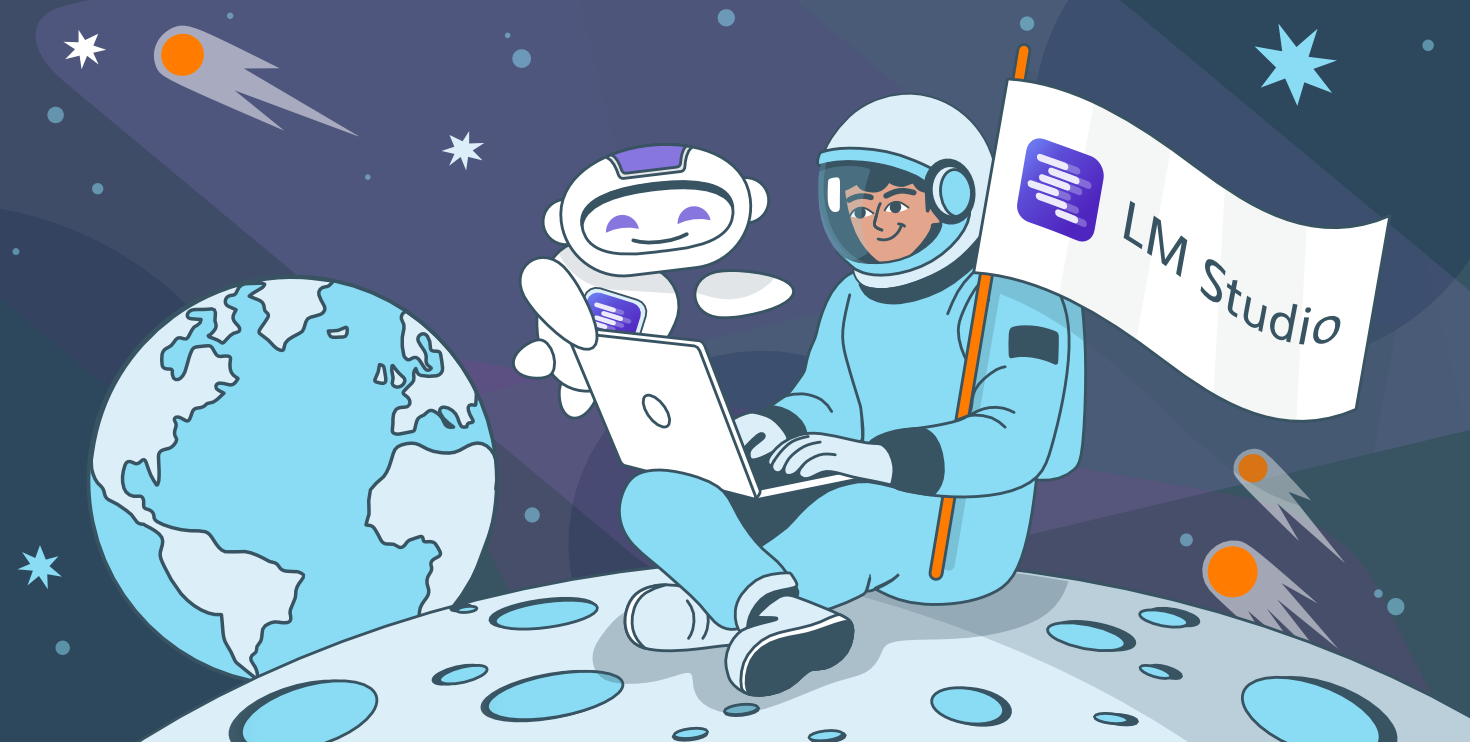
Šta je LM Studio i zašto ga koristiti sa ONLYOFFICE
LM Studio je lokalni menadžer AI modela. Omogućava vam da preuzmete, pokrećete i upravljate velikim jezičkim modelima (LLM) na svom hardveru, bilo da je to laptop, desktop računar ili namenski server. To znači da možete obavljati AI zadatke bez oslanjanja na eksterne API-je. Dakle, AI obrada nikada ne napušta vašu mašinu — bez oblaka, bez eksternih servera, bez rizika od neovlašćenog pristupa.
Kada integrišete LM Studio sa ONLYOFFICE, unosite tu lokalnu AI snagu direktno u svoje omiljene editore dokumenata, tabela i prezentacija. Rezultat? Besprekorno uređivanje, sumiranje i generisanje sadržaja bez izlaganja osetljivih informacija trećim stranama.
Integracija LM Studio u vaš ONLYOFFICE desktop office paket omogućava vam da kreirate svoj lični AI server, dajući vam istu moć kao online servisi, ali uz potpunu suverenost nad podacima. Hajde da pređemo na detalje.
Instalacija LM Studio
Pre nego što povežete LM Studio sa ONLYOFFICE, potrebno je da ga instalirate i pokrenete na svom uređaju.
- Preuzmite aplikaciju za Windows, macOS ili Linux sa zvaničnog LM Studio vebsajta.
- Instalirajte je kao bilo koji standardni desktop program.
- Pokrenite je i izaberite lokalni folder u kome će biti smešteni vaši AI modeli.
- Omogućite API server i zabeležite broj porta (npr., http://127.0.0.1:1234).
Kada je instaliran, uverite se da je server uključen. U gornjem levom uglu prebacite sa Stopped na Running ili jednostavno pritisnite Cmd+R.
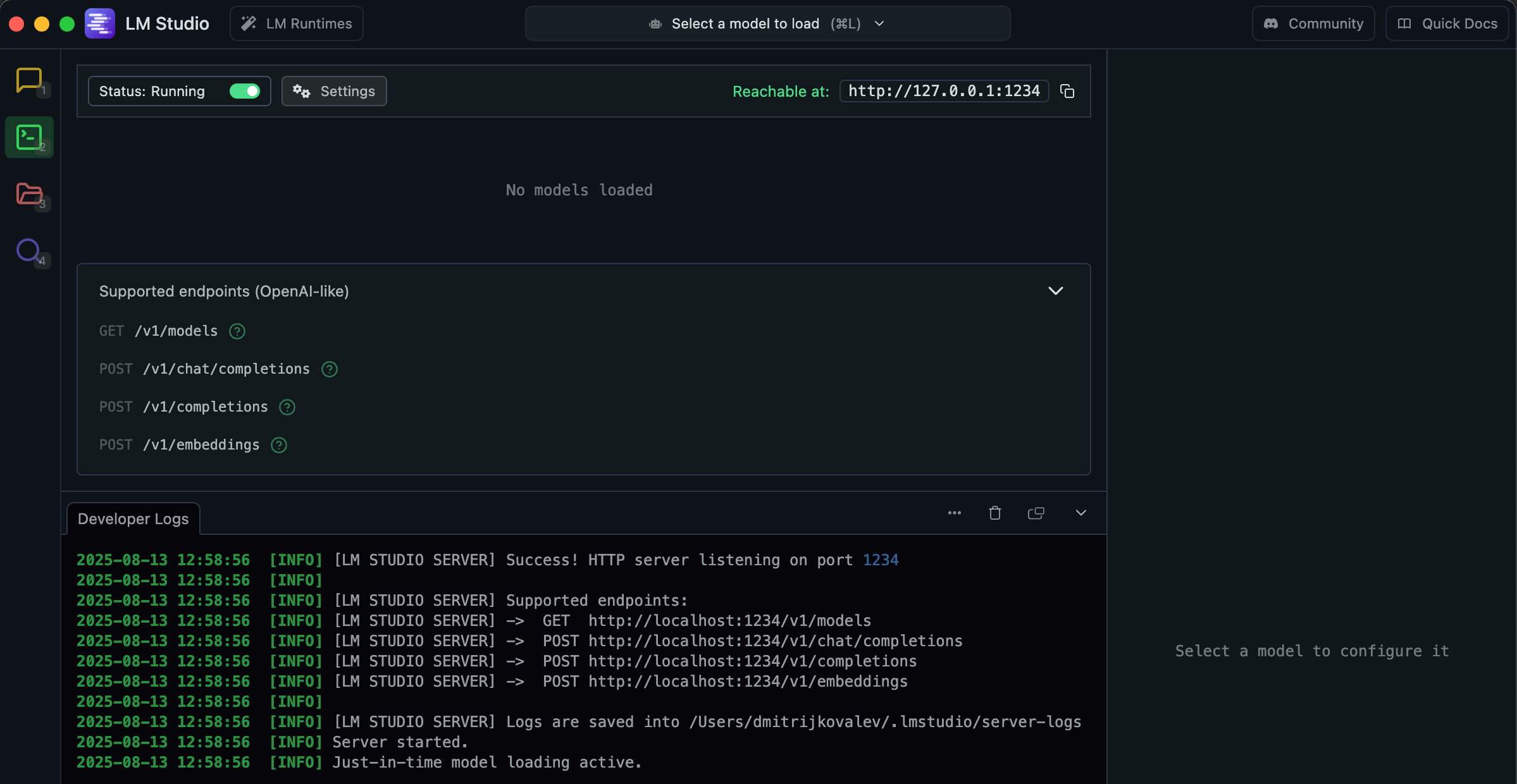
Konsultujte katalog da izaberete AI model koji vam odgovara pre nego što ga preuzmete. Na primer, opšti model za svakodnevne zadatke ili specijalizovani model za sumiranje teksta. LM Studio će automatski preuzeti i podesiti model.
Na kraju ovog koraka imaćete potpuno funkcionalan lokalni AI motor spreman za povezivanje sa ONLYOFFICE Desktop Editors.
Podesite lokalni API server u LM Studio
Birate model koji će pokretati vaš AI asistent. LM Studio može pretvoriti vaš računar u API server sa kojim ONLYOFFICE može da komunicira.
Da biste ga omogućili:
- Otvorite LM Studio i idite na Server karticu, a zatim na → “Models” karticu.
- Preuzmite open-source LLM koji želite da koristite (LLaMA, Mistral ili neki drugi podržani model, npr. Meta Llama 3 8B za opšti rad ili Phi-3 Mini za lakše zadatke).
Imajte na umu: Veći modeli obično pružaju bolju tačnost, ali manji rade brže na slabijem hardveru. Možete eksperimentisati da pronađete pravi balans. Ako vaš sistem ima 8–16 GB RAM-a, izaberite model 7–8B (Q4_K_M). Za moćne GPU ili Apple Silicon, odaberite 13B ili veći. Zapamtite: duži kontekst zahteva više memorije.
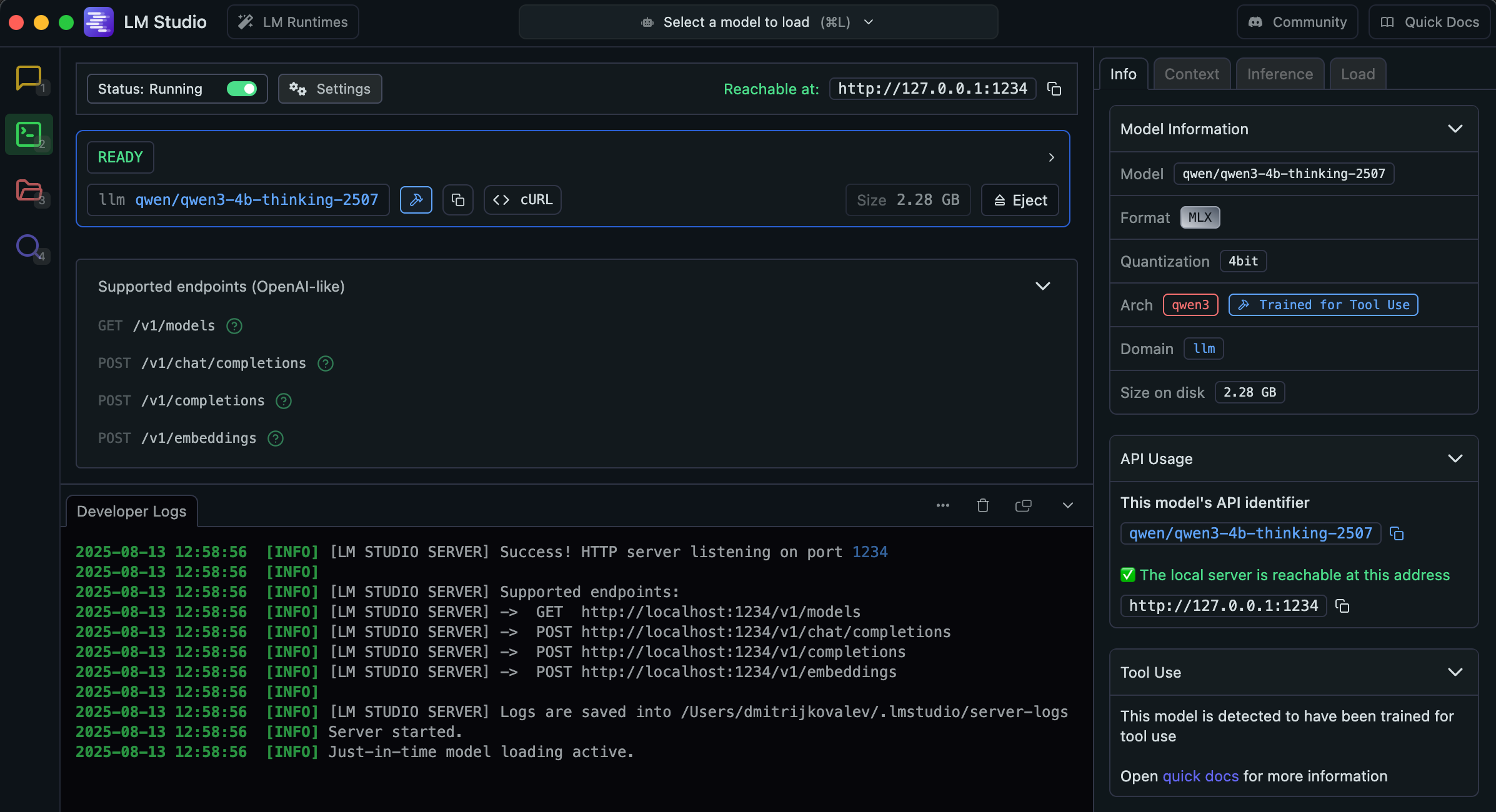
Kada preuzmete izabrani model, on se čuva lokalno — što znači da se sva obrada obavlja na vašoj mašini. Na ovaj način ste praktično kreirali sopstveni privatni AI endpoint kojem ONLYOFFICE može slati zahteve — a sve ostaje u vašoj mreži. Ukratko, ovo je most između vašeg AI modela i kancelarijskog paketa.
Povezivanje LM Studio sa ONLYOFFICE
ONLYOFFICE dolazi sa ugrađenom funkcijom AI dodataka koja radi sa raznim provajderima, a zahvaljujući LM Studio, možete priključiti svoj lokalni AI kao bilo koji drugi servis.
Evo kako:
- Otvorite ONLYOFFICE Desktop Editors verzije 9.0.4 ili novije (Dokument, Tabela ili Prezentacija).
- Idite na Plugins → Plugin Manager → instalirajte ili ažurirajte AI plugin
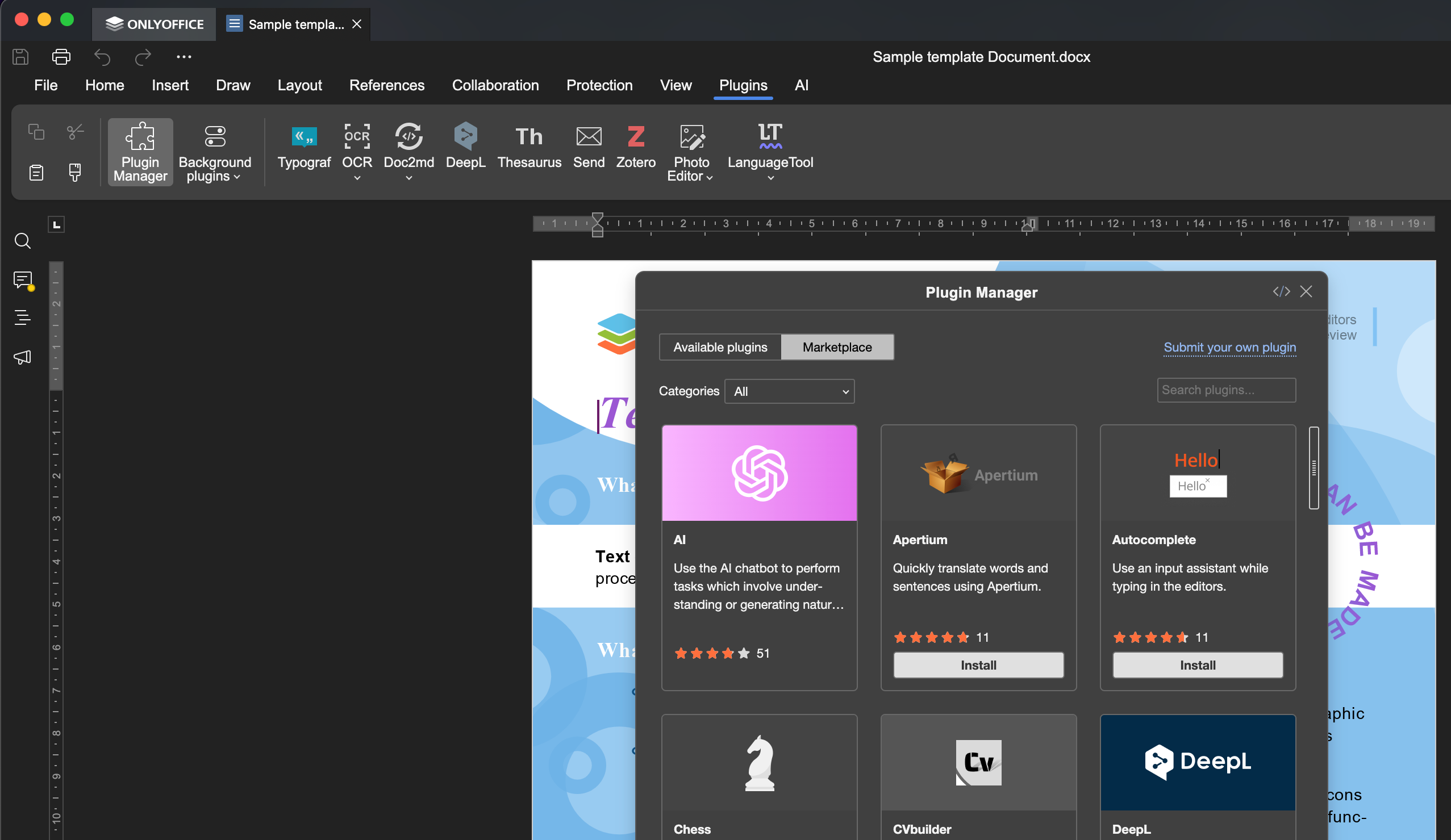
- Zatvorite Plugin Manager i omogućite AI dodatak među Background Plugins.
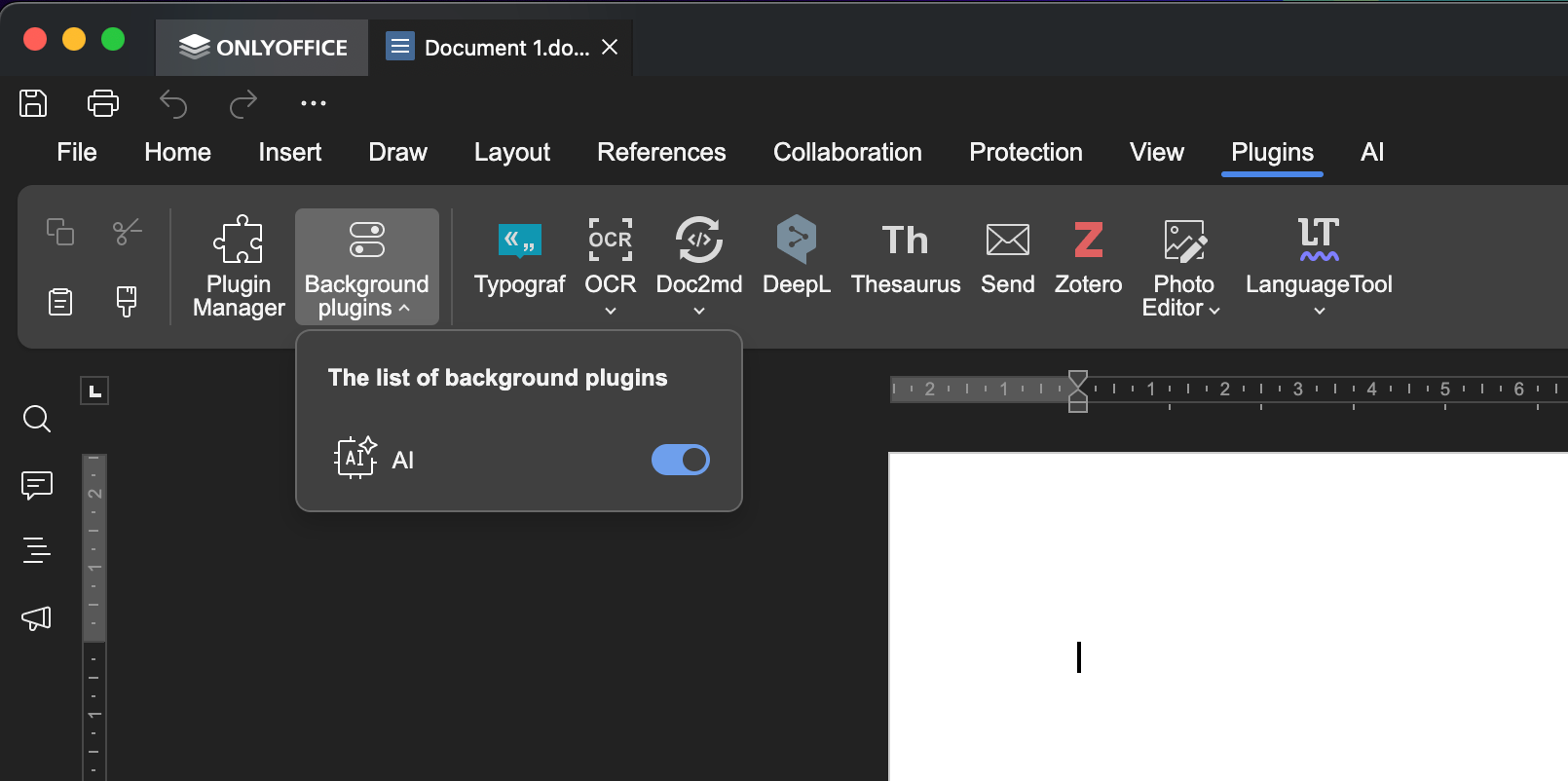
- Idite na AI karticu. Kliknite Settings da otvorite prozor za podešavanja.
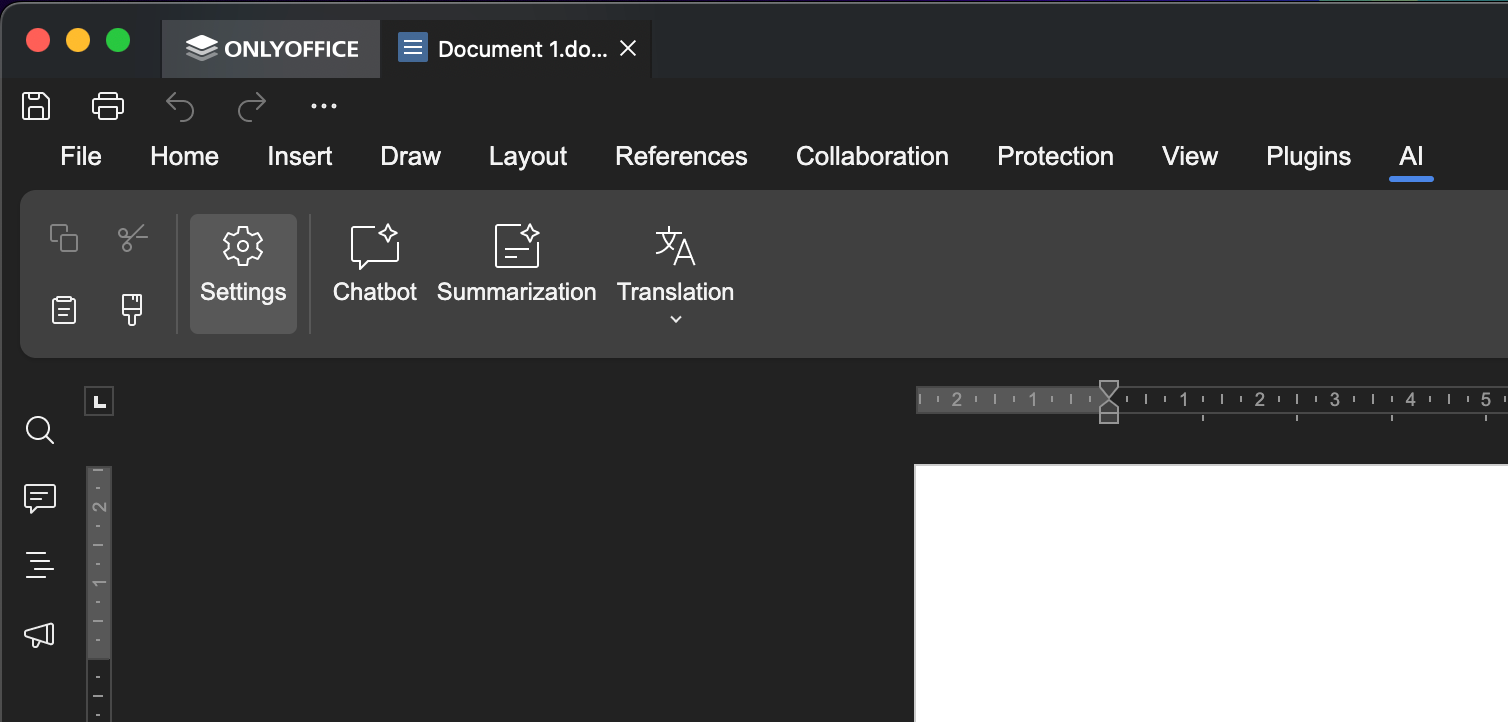
- Kliknite Edit AI models → pritisnite + da dodate novi.
- Unesite sve parametre (naziv, URL, itd.) i dodelite zadatke.
- Sačuvajte vaša podešavanja i testirajte vezu.
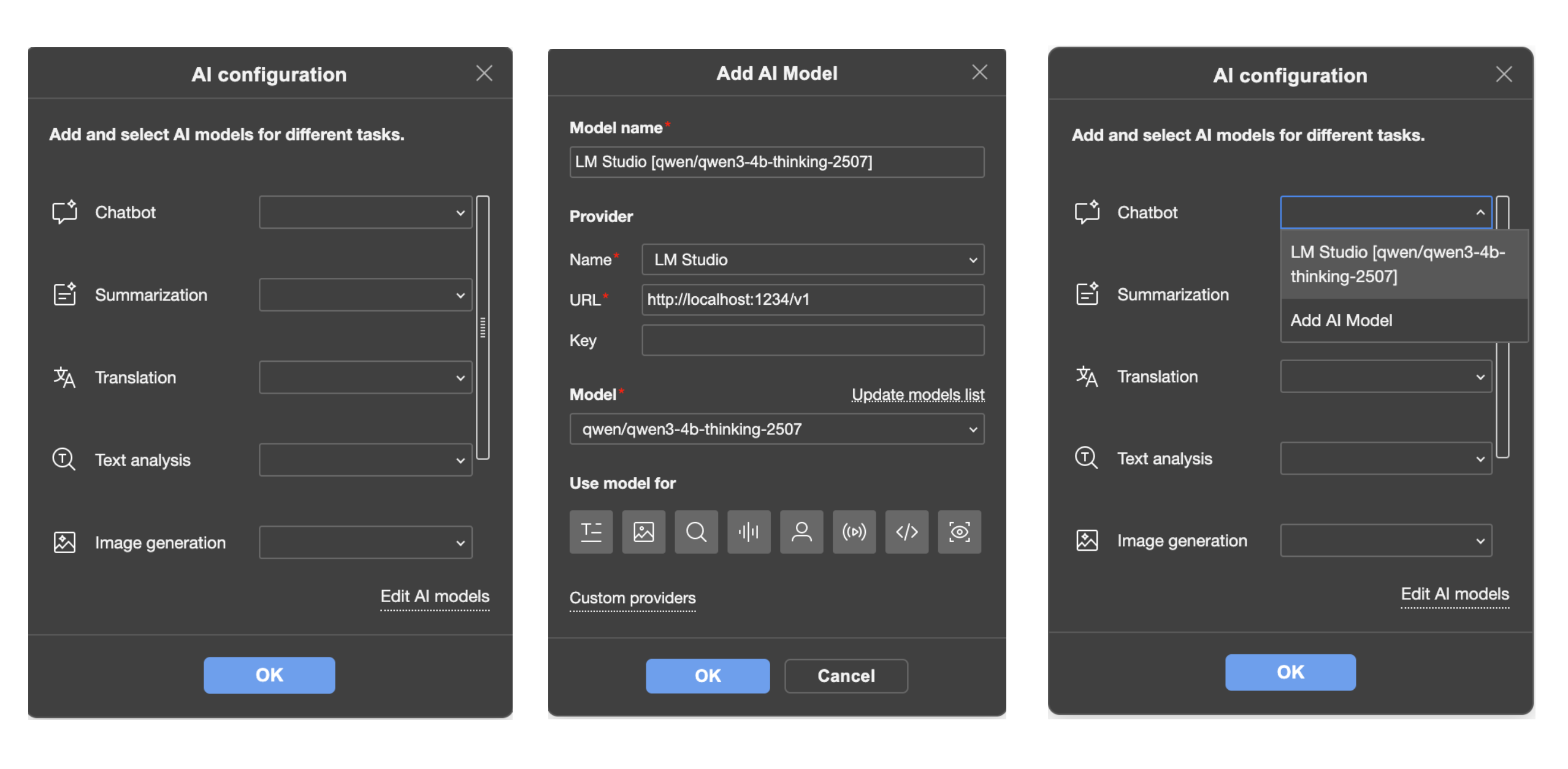
Od sada, kad god otvorite AI asistenta unutar ONLYOFFICE, koristićete model koji ste izabrali u LM Studio bez potrebe za internet konekcijom.
Korišćenje LM Studio sa AI Agent u ONLYOFFICE
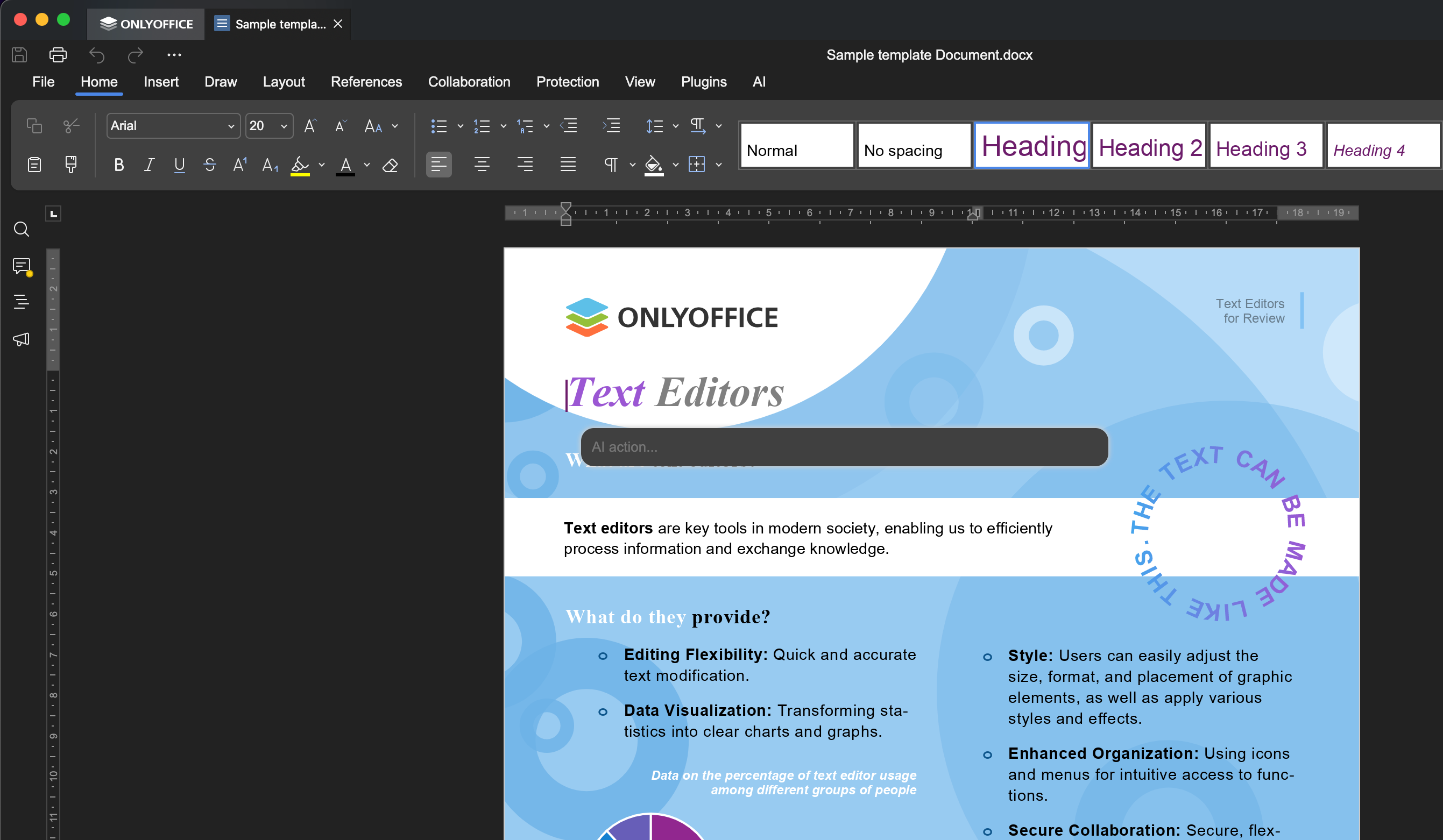
Sada kada je veza aktivna, možete koristiti AI direktno u dokumentima:
- Pritisnite Ctrl + / da otvorite AI prompt ili ⌘ + / na macOS-u.
- Zatražite potrebnu akciju (sumiranje dugog izveštaja, prevođenje pasusa, kreiranje pitanja za kviz iz beležaka sa predavanja, predlog formula u tabelama, prepisivanje pasusa radi jasnoće, itd.)
- Pritisnite Ctrl + Alt + / (⌘ + ⌥ + / za macOS) da resetujete razgovor ili Esc da ga zatvorite
Primeri iz stvarnog života za različite korisnike
AI više nije samo za programere ili tehničke entuzijaste; to je alat koji može pojednostaviti svakodnevni rad svim vrstama korisnika. Bez obzira da li ste u učionici, kancelariji ili državnoj instituciji, kombinacija LM Studio + ONLYOFFICE može se lako uklopiti u vaš radni tok.
Na primer:
- Nastavnici mogu trenutno pripremiti planove lekcija, kvizove ili sažete rezimee za časove.
- Studenti mogu preraditi beleške u jasnije vodiče za učenje, prevesti materijale na stranom jeziku ili brzo dobiti objašnjenja teških pojmova.
- Poslovni timovi mogu ubrzati pisanje izveštaja, doterati beleške sa sastanaka ili zajedno osmisliti nove ideje, a sve to bez napuštanja sigurnog okruženja.
- Državne institucije mogu koristiti AI asistenciju za kreiranje i organizovanje osetljivih dokumenata bez slanja informacija van svoje mreže.
Ako vaš rad uključuje kreiranje, uređivanje ili upravljanje informacijama, ova postavka vam može uštedeti dragoceno vreme, a pritom zadržati privatnost podataka.
Prednosti kombinacije LM Studio + ONLYOFFICE
Kada spojite LM Studio i ONLYOFFICE, ne dobijate samo pametan dodatak — gradite pametnije i sigurnije radno okruženje. Ova kombinacija vam pruža:
- Privatnost. Sva AI obrada se odvija na vašem hardveru, bez uključivanja servera trećih strana.
- Ušteda troškova. Koristite open-source AI modele bez plaćanja pretplate.
- Fleksibilnost. Birajte model koji najbolje odgovara vašim potrebama i menjajte ga kad god želite.
- Rad bez interneta. Radite sa AI čak i bez internet konekcije kada jednom preuzmete modele.
- Produktivnost. Pristupite AI direktno iz dokumenata, tabela i prezentacija bez prebacivanja između aplikacija.
Prava vrednost leži u dobijanju AI funkcija na nivou preduzeća, kao što su pametno generisanje teksta, trenutni rezimei i precizni prevodi, a da izbegnete rizike po privatnost i visoke troškove koji obično dolaze uz njih. Vi kontrolišete i alate i svoje podatke.
Zaključak
AI može učiniti uređivanje dokumenata, istraživanje i saradnju bržim i efikasnijim, ali ne po cenu vaše privatnosti. Sa LM Studio koji pruža lokalne AI mogućnosti i ONLYOFFICE koji nudi moćno, poznato okruženje za uređivanje, dobijate najbolje iz oba sveta: moderne AI funkcije i potpunu kontrolu nad podacima.
Bilo da ste nastavnik, student, poslovni profesionalac ili deo javne institucije, ova postavka vam daje najbolje iz oba sveta — snažan AI na dohvat ruke i vaše informacije sigurno u vašim rukama.
FAQ: LM Studio + ONLYOFFICE Desktop Editors
P. Da li mi je potrebna internet konekcija da koristim LM Studio sa ONLYOFFICE?
Ne. Kada preuzmete izabrani AI model u LM Studio, sve se pokreće lokalno na vašem računaru. To znači da možete koristiti AI funkcije u ONLYOFFICE Desktop Editors čak i bez internet pristupa.
P. Da li se moji podaci šalju u clooud kada koristim lokalne AI modele?
Nikako. Kada LM Studio radi lokalno, sva obrada dokumenata odvija se na vašoj mašini. Nijedan tekst, fajl ili upit se ne šalje serverima trećih strana, što obezbeđuje potpunu privatnost i usklađenost sa strogim politikama zaštite podataka.
P. Koji hardver mi je potreban za nesmetan rad?
AI modeli se razlikuju po veličini i zahtevima. Kao generalno pravilo:
- 8–16 GB RAM-a je dovoljno za manje modele od 7B–8B parametara.
- Za veće modele (13B+), preporučuje se moćan GPU ili Apple Silicon čip.
Više RAM-a i jači GPU omogućavaju brže odgovore i korišćenje modela sa dužim kontekstom.
P. Mogu li menjati AI modele u zavisnosti od zadatka?
Da. LM Studio vam omogućava da instalirate i upravljate više modela odjednom. Možete ih lako menjati u zavisnosti od potreba — na primer, koristiti manji model za brze izmene teksta, a veći za složene rezimee ili kreativno pisanje.
P. Da li je LM Studio kompatibilan sa svim ONLYOFFICE funkcijama?
Dok AI može pomoći u širokom spektru zadataka, poput generisanja teksta, prepisivanja, sumiranja, prevoda, OCR-a i više, stvarne funkcije uređivanja, formatiranja i saradnje ostaju u potpunosti izvorne za ONLYOFFICE. LM Studio samo dodaje AI sloj na vrh vašeg poznatog radnog toka.
Korisni linkovi
Kako povezati LocalAI sa ONLYOFFICE na Linux-u
Kako koristiti Ollama AI modele offline u ONLYOFFICE
Povezivanje AI sa ONLYOFFICE editors: Stability AI / Mistral AI / Groq / Together AI / Ollama / DeepSeek / Anthropic / Gemini AI
Create your free ONLYOFFICE account
View, edit and collaborate on docs, sheets, slides, forms, and PDF files online.